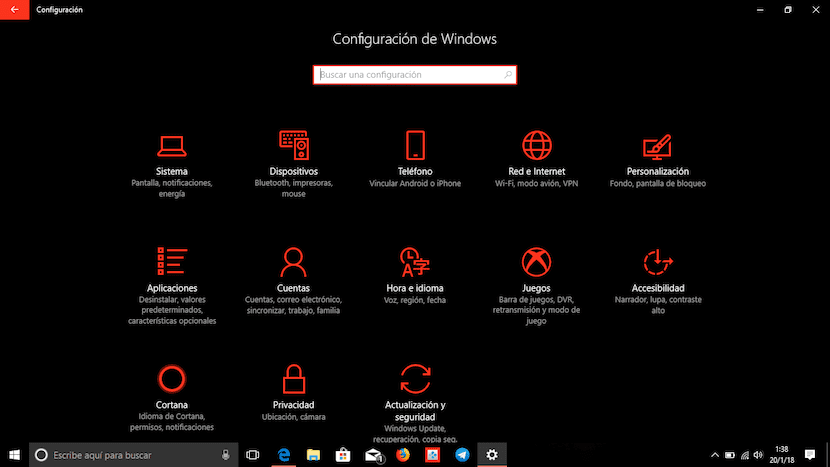
Ідуть місяці, хоча користувачі продовжують чинити опір відмові від Windows 7, частка Windows 10 зростає на шкоду як Windows 7, так і Windows XP, якщо XP, оскільки Windows 8 ледь має залишкову частку на ринку ПК у всьому світі.
З появою OLED-екранів на ринку як для мобільних, так і для портативних пристроїв, збільшився попит на програми з темним режимом. Але не всі розробники готові до роботи, і лише деякі, включаючи операційні системи, вирішили запропонувати темний режим.
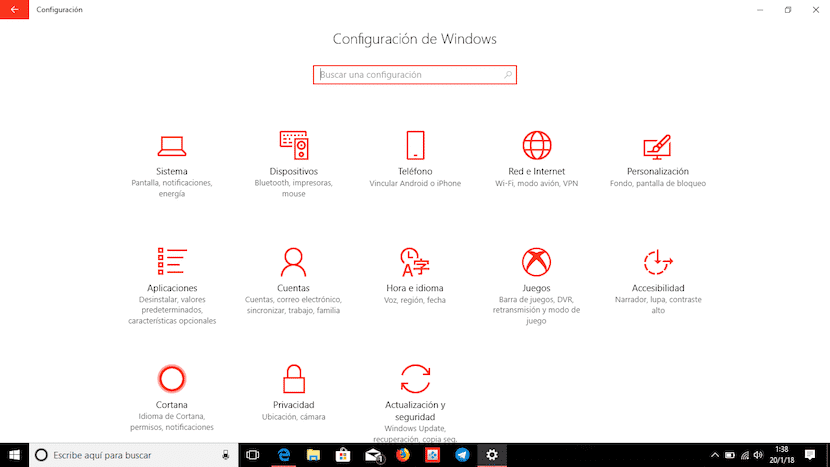
Windows 10 - це практично єдина операційна система, яка дозволяє нам змінити колір інтерфейсу з білого на чорний. Головне, що пропонує темний режим на OLED-екранах, це зменшення споживання енергії, оскільки підсвічуються лише світлодіоди, колір яких відрізняється від чорного, тому, якщо більша частина інтерфейсу цього кольору, споживання енергії буде значно зменшено. Це споживання особливо помітно на мобільних пристроях, а також на ноутбуках з OLED-екраном.
Якщо ви хочете почати використовувати темний режим, який пропонує нам Windows 10, щоб мати можливість користуватися браузером, коли ми перебуваємо в умовах недостатнього освітлення, нижче ми покажемо вам кроки, які потрібно виконати, щоб мати можливість активувати цей режим, a режим, який точно це запропонує нам новий досвід як у використанні, так і в споживанні нашого ноутбука, поки екран OLED-типу. На РК-екранах все це світиться, або в чорному, або в білому кольорах, тому зменшення заряду акумулятора ніде не буде.
Увімкніть темний режим у Windows 10
* Ми отримуємо доступ до налаштування Windows - - за допомогою клавіші Windows + ярлик I
* Далі ми йдемо до Втілення.
* У лівій колонці ми вибираємо Кольори, а у правому вікні прокручуємо до Виберіть режим програми за замовчуванням і ми вибираємо Темний.